iPhone 是一款功能強大的智能手機,可讓您拍照、聽音樂、玩遊戲、下載 app 等。但是,如果您的 iPhone 儲存空間不足,您可能會遇到一些問題,例如無法接收消息、安裝新應用程式、拍照、同步媒體檔、安裝 iOS 更新等。您的 iPhone 也可能會自動刪除某些資訊,或者您的照片和應用程式可能會出現異常行為。
那麼,如何在iPhone上獲得更多存儲空間?事實上,有幾種方法可以幫助您解決此問題。下面,我們將介紹一些。
首先,需要注意的是,iPhone的物理存儲空間無法擴展。與 Android 手機不同,您無法插入 SD 卡來增加存儲空間。iPhone的存儲空間由其內置的快閃記憶體晶片決定,其容量是固定的,無法更換或升級。因此,如果您購買 128 GB 的 iPhone 型號,則在任何情況下都無法將此存儲空間增加到 256 GB。這就是為什麼您在購買新 iPhone 時必須仔細考慮儲存選項的原因。
幸運的是,有幾種方法可以説明您在不犧牲基本內容的情況下在iPhone上獲得更多存儲空間。
如果您需要在iPhone上獲得更多存儲空間,我們將在這裡介紹四種方法來説明您釋放或優化iPhone儲存空間,讓您的手機更加精簡和高效。
如果您不想花錢,最好和最直接的方法是刪除或清理不需要的應用程式、檔或數據,以 釋放 iPhone 上的更多空間。但是,這可能會帶來一些不便。以下是如何在不付費的情況下在iPhone上獲得更多存儲空間的解決方案:
應用程式是消耗 iPhone 儲存空間的罪魁禍首之一,尤其是大型遊戲或社交媒體應用程式。如果您的 iPhone 上有一些很少或從不使用的應用程式,您可以考慮刪除或卸載它們以釋放它們佔用的空間。
卸載未使用的應用程式:
卸載應用程式意味著您只刪除應用程式的程式檔,但保留其數據,並且您可以在需要時重新下載和恢復應用程式。這是一種更節省空間的方法,但也存在一些風險,因為您可能會丟失一些數據或設置。請按照以下步驟操作:
步驟 1。打開iPhone上的“設置”應用。
第2步。點擊「常規」,然後選擇「iPhone存儲」。

第 3 步。您將看到一個應用清單,按它們佔用的空間大小排序。滾動清單以識別不再需要的應用。
第 4 步。點擊您要卸載的應用程式,然後選擇「卸載應用程式」。
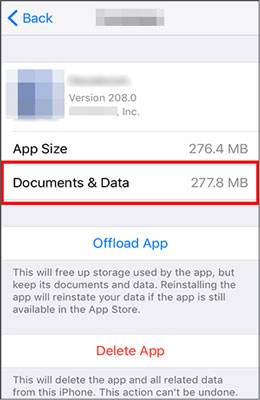
您還可以點擊「啟用」選項,該選項位於「iPhone存儲」頁面上「卸載未使用的應用程式」建議旁邊,以啟用該功能以自動卸載未使用的應用程式。
移除未使用的應用程式:
刪除應用程式意味著您將完全刪除該應用程式及其所有數據,除非您重新下載並重新安裝它,否則您將無法再次使用該應用程式。步驟如下:
步驟 1。在主螢幕上找到要刪除的應用程式。
第2步。按住應用程式圖示,直到出現功能表。
第 3 步。選擇刪除應用程式的選項。
第 4 步。按兩下刪除應用程式以確認刪除。

您也可以轉到「設置」>「常規」>」iPhone存儲”
你可能喜歡:
如何在不刪除應用程式的情況下釋放 iPhone/iPad 上的空間 [9 種可能的方法]
緩存是指應用程式或系統為增強性能或用戶體驗而臨時存儲的數據,例如瀏覽器歷史記錄、圖像、視頻等。雖然緩存有時有助於快速訪問某些內容,但它也會佔用大量空間,偶爾會導致錯誤或衝突。以下是在iPhone上免費獲得更多存儲空間的方法:
清除瀏覽器快取:
如果您經常使用 Safari 進行互聯網流覽,您可能會發現瀏覽器的緩存佔用了大量空間。您可以按照以下步驟清除瀏覽器的快取:
步驟 1。打開iPhone上的“設置”應用。
第2步。向下滾動並選擇“Safari”類別。
第 3 步。再次向下滾動並選擇「清除歷史記錄和網站數據」 選項。
第 4 步。選擇「清除歷史記錄和數據」 進行確認。

清除應用程式快取:
步驟 1。打開目標應用程式。
第2步。導航到應用程式的設置。
第 3 步。找到清除緩存的選項。

媒體檔,如照片、視頻、音樂、電子書等,是佔用iPhone儲存空間的另一個主要罪魁禍首。如果您的iPhone包含大量媒體檔,則可能需要定期整理和刪除一些不必要或重複的檔以釋放空間。以下是在 iPhone 上獲得更多 GB 的方法:
步驟 1。首先,在iPhone上打開“照片”應用。
第2步。選擇底部的「相冊」選項卡。
第 3 步。向下滾動並在「媒體類型」部分中選擇「實用程式」。然後,選擇“重複項”。
第 4 步。流覽找到的重複項清單,然後按下要合併為單個圖像的每對照片旁邊的“合併”。

延伸閱讀:
更新是否會在 14/15/16/17 iOS 佔用大量存儲空間?如何解決存儲空間不足的問題?(已證明)
短信、iMessage、WhatsApp等消息也會佔用一定的空間,尤其是那些包含圖像、視頻、音訊、文檔等附件的消息。如果您的iPhone有很多舊消息或不重要的消息,您可以考慮刪除它們以節省空間。
手動刪除訊息:
步驟 1。在iPhone上打開「消息」應用。
第2步。手動瀏覽您的郵件並確定要刪除的舊郵件或不重要的郵件。
第 3 步。在要刪除的郵件上向左滑動。
第 4 步。點擊消息旁邊顯示的「刪除」 按鈕。
自動刪除訊息:
步驟 1。轉到iPhone上的“設置”應用。
第2步。向下滾動並點擊「消息」。
第 3 步。點擊“保留消息”。
第 4 步。選擇要保留消息的持續時間,例如 30 天或 1 年。
第 5 步。超過所選持續時間的郵件將被自動刪除以釋放空間。

除了釋放 iPhone 上的空間外,您還可以使用 iCloud 或其他雲服務將數據存儲在雲中而不是本地。這樣,您可以節省 iPhone 上的空間,同時仍然可以隨時隨地存取您的資料。以下是使用雲服務的一些常用方法:
優化照片存儲:
如果您的 iPhone 上有大量照片或視頻,您可以使用 iCloud 照片圖庫來優化您的照片儲存空間。iCloud 照片圖庫將您的照片或視頻同步到 iCloud,同時僅將縮圖保留在 iPhone 上以節省空間。當您需要查看或編輯特定照片或視頻時,您可以從 iCloud 下載原始檔。步驟如下:
步驟 1。打開“設置”應用,點擊您的Apple ID,然後按兩下“iCloud”。
第2步。點擊「照片」,然後打開「iCloud Photos」開關。
第 3 步。選擇「優化iPhone存儲」選項,然後等待您的照片和視頻上傳到iCloud。

將資料移至 iCloud:
除了照片和視頻之外,您還可以將iPhone中的其他數據(例如聯繫人,日曆,便箋,提醒,檔等)移動到iCloud以釋放iPhone上的空間。這樣,您可以使用 Apple ID 在任何設備上存取和同步數據,而不會佔用 iPhone 上的空間。請按照以下步驟操作:
步驟 1。打開“設置”應用,點擊您的Apple ID,然後按兩下“iCloud”。
第2步。您將看到 iPhone 中各種資料類型的清單,以及它們是否啟用了 iCloud 同步。您可以根據需要為每種數據類型打開或關閉 iCloud 同步開關。

瞭解更多資訊:
除了使用 iCloud 或其他雲服務外,您還可以將檔案傳輸到電腦。這樣,您可以備份和管理計算機上的檔,同時釋放 iPhone 上的空間。此外,您的數據將得到更好的備份和保護,避免因手機丟失或損壞而導致數據丟失的風險。由於官方備份方法有一些局限性,因此在這裡我們介紹一個多功能工具 - Coolmuster iOS Assistant。
Coolmuster iOS Assistant 可讓您在電腦和 iPhone 之間輕鬆傳輸或管理數據,包括聯繫人、資訊、音樂、視頻、照片等。您有兩種選擇:一鍵備份所有內容或有選擇地將特定檔案傳輸到您的電腦。
Coolmuster iOS Assistant的主要特點:
在您的 iPhone 上下載此軟體,然後按照以下步驟將檔案傳輸到您的電腦。
如何通過 iOS Assistant 在 iPhone 上獲得更多儲存空間?
01首先,打開軟體,然後使用USB線將設備連接到計算機,然後在出現提示時按兩下設備上的“信任”選項。

02軟體檢測到您的設備後,您將看到主介面,如下面的螢幕截圖所示。現在,您可以開始管理檔了。

03選擇要傳輸到計算機的檔類型,預覽它們,然後按兩下「匯出」以開始傳輸過程。

如果要備份整個iPhone,請轉到「超級工具包」>「備份和還原」>「備份」。。然後,從下拉功能表中選擇要備份的設備,單擊“瀏覽”選項以選擇要保存新備份檔的位置,然後按下“確定”按鈕開始備份 iOS 數據。

另請參閱:
如何在沒有iTunes的情況下成功備份iPhone - 3行之有效的方法
如何將大型視頻檔從iPhone傳輸到PC?在這裡嘗試9種方法
最後,如果您仍然發現iPhone的存儲空間不足,可以考慮使用外部存儲設備。有些設備可以直接插入您的 iPhone,就像您的電腦一樣。您可以使用快閃記憶體驅動器來增加 iPhone 的儲存空間,但您需要一個帶有閃電介面或閃電適配器的快閃記憶體驅動器才能將其連接到您的設備。還有可用的無線儲存設備。如果您不想在手機中插入任何東西,則可以在口袋或包中攜帶無線硬碟。
以上是如何在iPhone上獲得更多存儲空間的四種方法。我們強烈建議使用 Coolmuster iOS Assistant,這是一款功能強大且使用者友好的iOS數據管理軟體。它允許您在計算機和 iPhone 之間輕鬆傳輸、備份、恢復、刪除、清理和優化數據,確保您的 iPhone 更高效、更穩定、更安全地運行。
我們希望這篇文章對您有所説明。如果您有任何問題或建議,請隨時在下面留言,我們會儘快回復。感謝您的閱讀!
相關文章:
iPhone 內部儲存 DCIM 資料夾在 10 月 11 Windows 是空的?在這裡修復它
iPhone備份失敗,但我有足夠的存儲空間 - 裡面的解決方案!





